VIZIO Spotify: Wie man Spotify auf VIZIO TV abspielt
Im heutigen digitalen Zeitalter ist das nahtlose Streamen Ihrer Lieblingsmusik auf Ihrem Fernseher zu einer Notwendigkeit geworden. Vizio Smart TVs sind für ihre benutzerfreundlichen Oberflächen und integrierten Smart-Funktionen bekannt und damit die ideale Wahl für Musikliebhaber. Wenn Sie ein Spotify-Fan sind, kann die Integration dieses beliebten Musik-Streaming-Dienstes in Ihren Vizio-Fernseher Ihr Hörerlebnis auf ein neues Niveau heben. In dieser umfassenden Anleitung untersuchen wir verschiedene Methoden, wie Sie Spotify auf Vizio TV bekommen, damit Sie in ein außergewöhnliches Audio-Erlebnis eintauchen können.
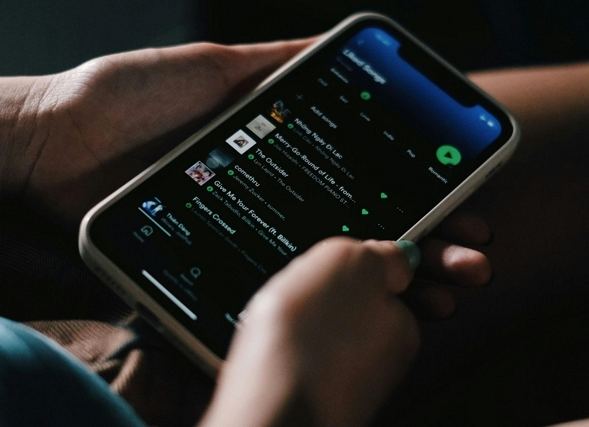
Teil 1. Bietet Vizio Spotify?
Bevor wir uns näher damit befassen, wie Sie Spotify auf Ihren Vizio-Fernseher bekommen, müssen Sie wissen, ob Ihr Modell die Integration dieses beliebten Musik-Streaming-Dienstes unterstützt. Die Verfügbarkeit der Spotify-App auf Vizio-Smart-TVs hängt weitgehend von der Plattform ab, auf der Ihr Fernseher läuft.
Mit Spotify kompatible Vizio-TV-Modelle
Vizio hat im Laufe der Jahre mehrere Smart-TV-Modelle herausgebracht, jedes mit unterschiedlichen Fähigkeiten in Bezug auf App-Installation und Kompatibilität. Hier ist eine Übersicht der Vizio-TV-Modelle, die die Spotify-App unterstützen:
- Vizio Internet Apps (VIA): Diese Plattform ist auf Vizio-TVs verfügbar, die zwischen 2009 und 2013 auf den Markt kamen, und ermöglicht Ihnen die Installation von Apps, darunter Spotify.
- Vizio Internet Apps Plus (VIA Plus): Die VIA Plus-Plattform ist auf Vizio-TVs verfügbar, die zwischen 2013 und 2017 produziert wurden, und ermöglicht Ihnen auch das Herunterladen und Installieren von Apps wie Spotify.
- SmartCast mit Apps: Diese Plattform wurde auf Vizio 4K UHD-TVs eingeführt, die zwischen 2016 und 2017 auf den Markt kamen, sowie auf allen Vizio-TVs, die seit 2018 auf den Markt kamen, und unterstützt die Installation von Apps, darunter die Spotify-App.
Warum funktioniert mein Vizio-TV nicht? Haben Sie Spotify?
Wenn Ihr Vizio Smart TV in keine der oben genannten Kategorien fällt, können Sie die Spotify-App wahrscheinlich nicht direkt auf Ihrem Fernseher installieren. Selbst wenn Ihr TV-Modell kompatibel ist, kann es außerdem vorkommen, dass die Spotify-App aus verschiedenen Gründen, wie z. B. veralteter Firmware oder Software, nicht verfügbar ist. In solchen Fällen müssen Sie alternative Methoden ausprobieren, um Spotify auf Ihren Vizio TV zu bekommen.
Teil 2. So bekommen Sie Spotify auf Ihren VIZIO TV
Wenn Ihr Vizio Smart TV die App-Installation unterstützt, ist das Erhalten der Spotify-App ein unkomplizierter Vorgang. Befolgen Sie diese Schritte, um Spotify zu Ihrem Vizio TV hinzuzufügen:
1. So fügen Sie Spotify über VIA zu VIZIO TV hinzu
1.Drücken Sie die Taste „V“ auf Ihrer Vizio TV-Fernbedienung.
2.Wählen Sie „CONNECTED TV STORE“ und dann „Alle Apps“.

3.Navigieren Sie durch die Liste der Apps und drücken Sie in der Spotify-App auf „OK“, um die Option zur Installation aufzurufen.
4.Wählen Sie „App installieren“, um den Installationsvorgang zu starten.
2. So fügen Sie Spotify über VIA Plus zu VIZIO TV hinzu
1.Drücken Sie auf Ihrer Vizio-Fernbedienung zweimal die Taste „V“.
2.Im Vollbild-Fenster „VIA Plus Apps“ sehen Sie Ihre installierten Apps unter der Registerkarte „Meine Apps“.

3.Durchsuchen Sie die Registerkarten „Vorgestellt“, „Neueste“, „Alle Apps“ oder „Kategorien“, umund die Spotify-App.
4.Halten Sie die „OK“-Taste gedrückt, bis eine Meldung erscheint, die bestätigt, dass „Spotify zu Ihrer Liste „Meine Apps“ hinzugefügt wurde“.
Teil 3. Wie bekomme ich Spotify auf meinen VIZIO-Fernseher OHNE V-Taste?
Während die oben genannten Methoden für Vizio-Fernseher mit der „V“-Taste unkompliziert sind, was ist, wenn Ihr Fernseher diese spezielle Taste nicht hat? Keine Sorge; es gibt immer noch Möglichkeiten, Spotify auf Ihren Vizio-Fernseher ohne die „V“-Taste zu bekommen.
1. So übertragen Sie Spotify über Airplay/Cast auf Ihren VIZIO-Fernseher
Eine der bequemsten Möglichkeiten, Spotify auf Ihrem Vizio-Fernseher zu genießen, ist das Übertragen oder Spiegeln der Inhalte von Ihrem Mobilgerät oder Computer. Viele Vizio Smart TVs unterstützen AirPlay für iOS-Geräte und Chromecast für Android-Geräte und Computer.
So übertragen Sie Spotify per AirPlay vom iPhone auf VIZIO TV
- Starten Sie die Spotify-App auf Ihrem iPhone und wählen Sie einen Musiktitel oder eine Playlist zum Abspielen aus.
- Wischen Sie vom oberen Rand des iPhone-Bildschirms nach unten, um auf das Kontrollzentrum zuzugreifen.
- Suchen Sie das AirPlay-Symbol im Mini-Player und tippen Sie darauf.
- Wählen Sie Ihren Vizio Smart TV aus der Liste der verfügbaren Geräte aus.
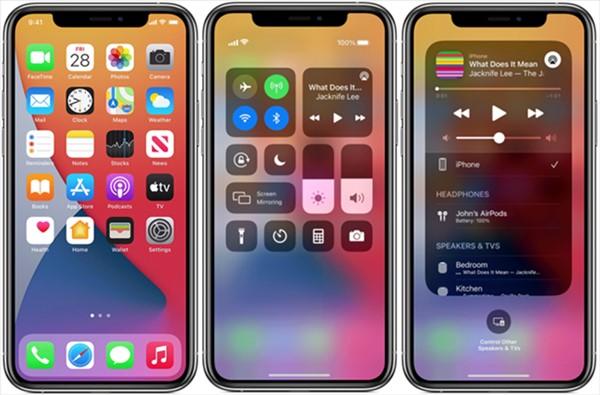
So übertragen Sie Spotify von einem Desktop auf VIZIO TV
- Stellen Sie sicher, dass Ihr Vizio TV und Ihr Computer mit demselben WLAN-Netzwerk verbunden sind.
- Öffnen Sie den Google Chrome-Browser auf Ihrem Computer und navigieren Sie zu spotify.com.
- Melden Sie sich bei Ihrem Spotify-Konto an.
- Klicken Sie mit der rechten Maustaste auf die aktuelle Seite und wählen Sie die Option „Übertragen“.
- Wählen Sie Ihren Vizio TV aus der Liste der verfügbaren Chromecast-Geräte aus und wählen Sie „Übertragen“.
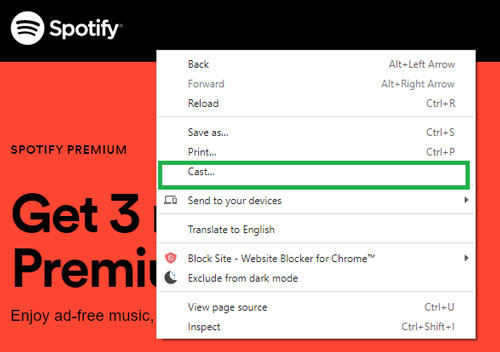
2. So erhalten Sie Spotify auf Ihrem VIZIO-Fernseher über Spotify Connect/SmartCast
Eine weitere großartige Möglichkeit, Spotify auf Ihren Vizio-Fernseher zu bringen, ist die Verwendung der integrierten Spotify Connect-Funktion oder der Vizio SmartCast-App.
So erhalten Sie Spotify auf Ihrem VIZIO-Fernseher über Spotify Connect
- Starten Sie die Spotify-App auf Ihrem Smartphone oder Computer und beginnen Sie mit der Wiedergabe.
- Tippen Sie in der Ansicht „Aktuelle Wiedergabe“ auf die Schaltfläche „Gerät“.
- Suchen Sie in der Liste der verfügbaren Geräte nach Ihrem Vizio Smart TV.
- Wählen Sie Ihren Vizio-Fernseher aus, und der Spotify-Ton wird über die Lautsprecher Ihres Fernsehers wiedergegeben.
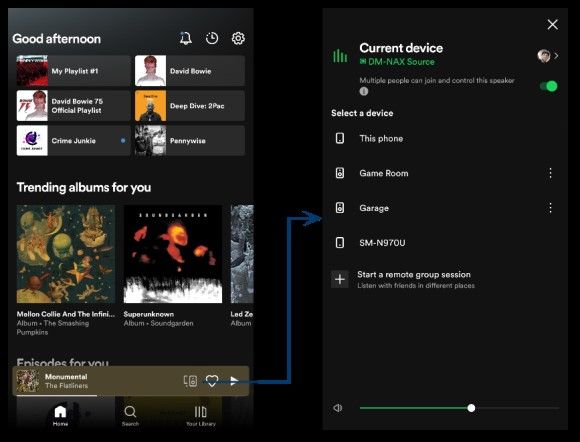
So spielen Sie Spotify auf VIZIO TV über SmartCast ab
- Laden Sie die Vizio SmartCast-App aus dem Play Store oder App Store herunter.
- Öffnen Sie die App und folgen Sie den Anweisungen auf dem Bildschirm, um ein Vizio-Konto zu erstellen.
- Tippen Sie auf „Holen Sie sich Spotify auf Vizio TV“ Gestartet‘ und wählen Sie den Namen Ihres Vizio-Fernsehers aus, um die Einrichtung abzuschließen.
- Geben Sie die PIN ein, die oben auf Ihrem Fernsehbildschirm angezeigt wird.
- Sobald Ihr Telefon mit Ihrem Fernseher verbunden ist, öffnen Sie die Spotify-App und der Inhalt wird über die Lautsprecher Ihres Fernsehers abgespielt.
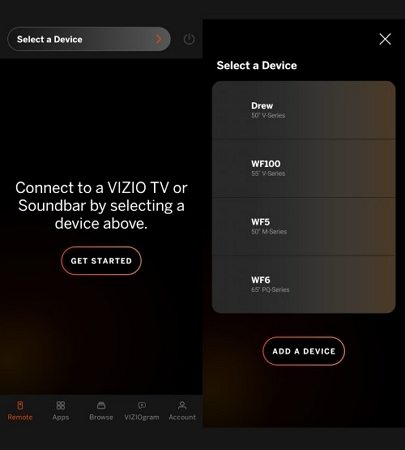
Teil 4. Wie kann ich Spotify auf VIZIO TV ohne Premium abspielen?
Obwohl die Methoden erwähnt wurdenDie oben genannten Tools eignen sich hervorragend, um Spotify auf Ihren Vizio-Fernseher zu bringen. Sie erfordern möglicherweise jedoch ein Spotify Premium-Abonnement oder zusätzliche Hardware. Es gibt jedoch eine Lösung, mit der Sie Spotify auf Ihrem Vizio-Fernseher ohne Premium-Konto genießen können: HitPaw Spotify Music Converter.
Was ist HitPaw Spotify Music Converter?
HitPaw Spotify Music Converter ist ein leistungsstarkes Tool, mit dem Sie Spotify-Songs, -Alben, -Wiedergabelisten und -Podcasts herunterladen und in verschiedene Audioformate wie MP3, M4A und WAV konvertieren können. Mit dieser Software können Sie den DRM-Schutz entfernen und Spotify-Musik offline auf jedem Gerät genießen, einschließlich Ihrem Vizio-Fernseher.
Funktionen von HitPaw Spotify Music Converter
- Laden Sie Spotify-Wiedergabelisten, -Songs und -Alben mit einem kostenlosen Konto herunter
- Konvertieren Sie Spotify-Musik in MP3, WAV, FLAC und andere Audioformate
- Behalten Sie nach der Konvertierung 100 % verlustfreie Audioqualität und ID3-Tags bei
- Entfernen Sie Werbung und DRM-Schutz aus Spotify-Musik
- Konvertieren Sie Spotify-Musik mit 5-facher Geschwindigkeit
Schritt-für-Schritt-Anleitung zum Herunterladen von Spotify-Songs ohne Premium
Hier ist eine Schritt-für-Schritt-Anleitung zur Verwendung von HitPaw Spotify Music Converter.
Schritt 1:Starten Sie die Anwendung HitPaw Video Converter auf Ihrem Computer. Navigieren Sie nach dem Start zur Registerkarte „Musik“ und öffnen Sie Spotify Music Converter.

Schritt 2:Um Spotify-Songs herunterzuladen und zu konvertieren, müssen Sie sich im integrierten Webplayer bei Ihrem Spotify-Konto anmelden. Suchen Sie die Schaltfläche „Anmelden“, die sich normalerweise in der oberen rechten Ecke der Benutzeroberfläche befindet, und geben Sie Ihre Spotify-Anmeldeinformationen ein.

Schritt 3:Wenn Sie einen Titel, eine Playlist, ein Album oder einen Künstler öffnen, klicken Sie einfach auf die Schaltfläche „Herunterladen“, um mit der Analyse der Musik zu beginnen Info.

Schritt 4:Sobald die Analyse abgeschlossen ist, können Sie zur Registerkarte „Konvertieren“ wechseln, um eine Vorschau der Songs mit intakten ID3-Informationen anzuzeigen. Unter der Option „Alles konvertieren in“ können Sie das gewünschte Ausgabeformat für Ihre Musikdateien auswählen.

Schritt 5:Klicken Sie abschließend auf die Schaltfläche „Alles konvertieren“, um den Stapeldownload- und Konvertierungsprozess zu starten. HitPaw Video Converter lädt den ausgewählten Spotify-Inhalt herunter und konvertiert ihn mit hoher Geschwindigkeit in das von Ihnen gewählte Format. Dies gewährleistet eine effiziente und problemlose Konvertierung unter Beibehaltung der ID3-Tags und verlustfreier Audioqualität.

Nachdem Sie Ihre Spotify-Songs erfolgreich in ein kompatibles Format konvertiert haben, können Sie sie direkt auf Ihrem Vizio Smart TV genießen. Befolgen Sie dazu diese Schritte:
- Bereiten Sie einen USB-Stick vor und formatieren Sie ihn auf das Dateisystem FAT32. Dieser Schritt ist entscheidend, um die Kompatibilität mit Ihrem Vizio-Fernseher sicherzustellen.
- Schließen Sie den USB-Stick an Ihren Computer an und übertragen Sie alle konvertierten Spotify-Musikdateien auf den Stick.
- Sobald die Dateien kopiert sind, trennen Sie den USB-Stick sicher von Ihrem Computer und stecken ihn in einen der verfügbaren USB-Anschlüsse Ihres Vizio-Smart-TVs.
Wenn Sie diese Schritte befolgen, können Sie Ihre konvertierten Spotify-Songs nahtlos auf Ihren Vizio-Smart-TV übertragen und Ihre Lieblingsmusik bequem in Ihrem Wohnzimmer genießen, ohne dass Sie ein Spotify-Premium-Abonnement oder zusätzliche Hardware benötigen.
Fazit
Die Integration von Spotify in Ihren Vizio-Fernseher kann Ihr Musikerlebnis auf ein neues Niveau heben und Sie in eine Welt endloser Audiomöglichkeiten eintauchen lassen. Unabhängig davon, ob Ihr Vizio Smart TV die Spotify-App direkt unterstützt oder nicht, bietet Ihnen diese umfassende Anleitung verschiedene Methoden, wie Sie Spotify auf Ihren Vizio TV bekommen.
Von der Installation der Spotify-App über die Plattformen VIA oder VIA Plus bis hin zum Casting oder Spiegeln von Inhalten von Ihren Mobilgeräten oder Computern haben Sie eine Fülle von Optionen zur Auswahl. Darüber hinaus bietet der HitPaw Spotify Music Converter eine praktische Lösung, um Spotify auf Ihrem Vizio-Fernseher zu genießen, ohne dass ein Premium-Abonnement erforderlich ist.













 HitPaw VoicePea
HitPaw VoicePea  HitPaw VikPea
HitPaw VikPea HitPaw FotorPea
HitPaw FotorPea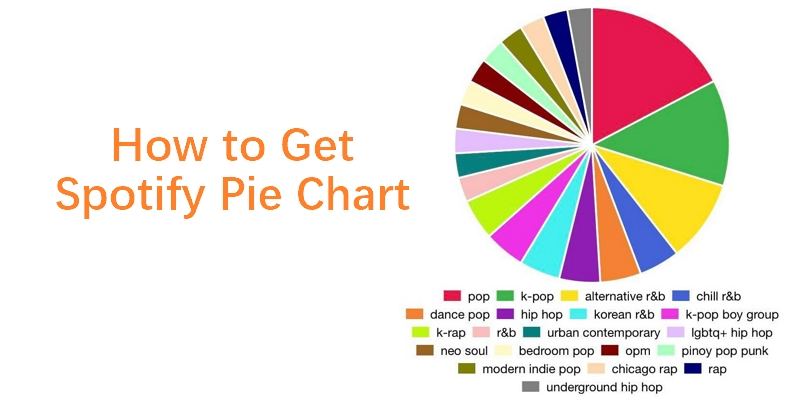

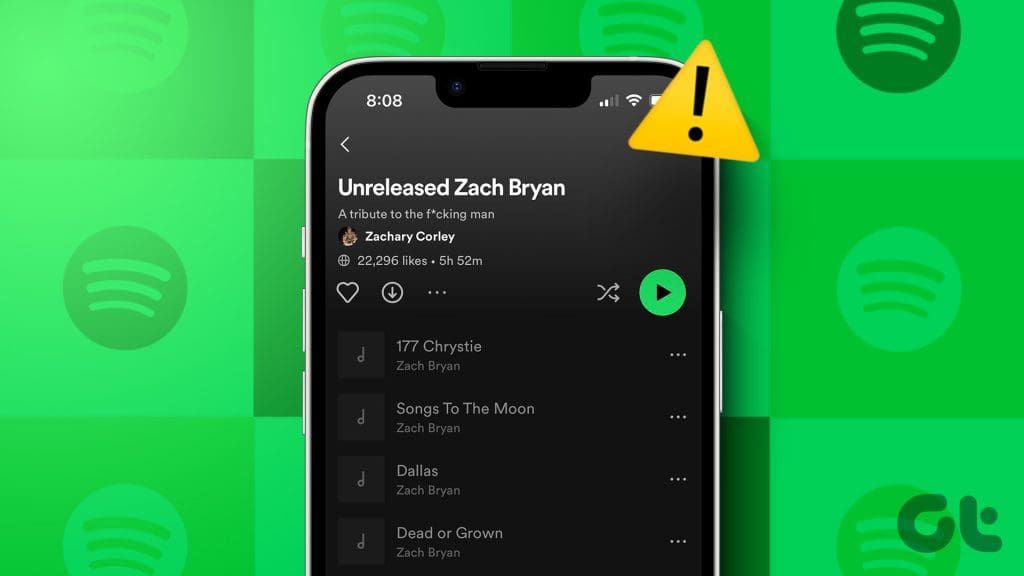

Teilen zu:
Wählen Sie die Produktbewertung:
Joshua Hill
Chefredakteur
Ich bin seit über fünf Jahren als Freiberufler tätig. Es ist immer beeindruckend Wenn ich Neues entdecke Dinge und die neuesten Erkenntnisse, das beeindruckt mich immer wieder. Ich denke, das Leben ist grenzenlos.
Alle Artikel anzeigenEinen Kommentar hinterlassen
Eine Bewertung für HitPaw Artikel abgeben